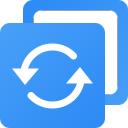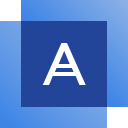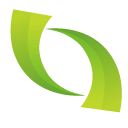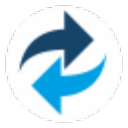AOMEIBackupperPro是来自傲梅科技的一款还原备份工具,也叫傲梅轻松备份,比Ghost系统还原工具更加强悍和简单。还能备份文件、文件夹、硬盘、分区,也能通过定时备份功能,定期备份想备份的数据。能在数据发生异常时,轻易地还原数据到正常的状态,全中文操作界面,支持全自动系统备份操作,支持多种格式的硬盘分区,需要的用户快来试试吧!
功能说明
1、保护数据安全
一键备份系统、磁盘、分区、文件或文件夹。支持将其备份到USB设备、外部磁盘等。
2、安全还原数据
快速将系统、磁盘、分区、文件还原到备份时的状态。
3、无损迁移数据
将系统、磁盘、分区从HDD/SSD克隆到SSD/HDD,无需重新安装系统、软件。
4、灵活传输数据
自动同步文件/文件夹,有每日/每周/每月/事件触发/实时同步模式,以保障两个不同的位置的数据一致。
还原系统方法
打开傲梅轻松备份软件:首先,您需要打开傲梅轻松备份软件。这是一款强大的备份还原工具,提供了简便而全面的操作来备份和还原系统。
选择还原功能:在软件界面中,选择“还原”功能。这一步骤是进入还原过程的入口点。
选择备份任务或镜像文件:接下来,您需要选择之前创建的备份任务或镜像文件。如果您之前使用傲梅轻松备份进行了系统备份,那么现在可以选择这个备份任务或镜像文件来进行还原。
开始还原过程:确认选择无误后,点击“开始还原”按钮。这将启动还原过程,将您的系统恢复到之前备份的状态。
等待还原完成:在还原过程中,您需要等待直到还原完成。这可能需要一些时间,具体取决于您的系统大小和计算机性能。
重启计算机:根据提示,您可能需要重启计算机来完成还原过程。请按照指示操作,以确保还原过程顺利完成。
通过这些步骤,您可以利用傲梅轻松备份软件轻松地还原您的系统到之前备份的状态。这种备份还原工具不仅提供了便捷的操作方式,还确保了数据安全性和系统恢复的可靠性。
使用方法
傲梅轻松备份如何进行系统备份
打开傲梅轻松备份,在【备份】栏下点击【系统备份】,你可以根据个人需要对“任务名称”进行更改,然后单击【开始备份】可以开始进行备份操作了。
系统备份完成后,点击“完成”退出。
傲梅轻松备份添加密镜像文件
在【备份】栏下选择备份的类型。在设置了备份源和目标保存路径后,点击左下角【选项】加密镜像文件,勾选“启用镜像加密”来设置一个密码。
输入密码,然后点击【确定】。
常见问题
为什么在少数情况下使用PXE工具无法创建WindowsPE可启动镜像文件
1、创建WindowsPE可启动镜像文件所需的环境在当前系统中不存在。在这种情况下,程序将提示您安装WindowsAIK或ADK,然后重新启动程序重试。
2、该程序安装在包含非英语字符的目录中。在这种情况下,程序将提示您它无法创建WindowsPE可启动镜像文件。请使用傲梅轻松备份中的“创建可启动盘”功能创建WindowsPE可启动ISO镜像文件,然后将其存储到程序安装目录中。也可以将程序重新安装到英语目录中,或者在当前系统中安装与安装目录中包含的非英语字符相关的语言包。
3、如果服务器端程序中的“创建可启动盘”功能正在运行,则在PXE函数中创建WindowsPE可启动镜像文件将失败。请等到服务器端程序中的“创建可启动盘”进度完成,然后继续PXE函数中的操作。
为什么系统还原到其他不同硬件的计算机后无法正常启动
1、请确保勾选“异机还原”功能,因为当安装源系统的计算机与目标计算机的硬件环境存在差异时,需要选择“异机还原”功能才能确保还原后的操作系统可以正常启动。
2、可能计算机磁盘模式(AHCIIDERAID)已更改。使用异机还原后,不允许更改磁盘模式。也就是说,如果还原系统时磁盘模式为AHCI,请在还原后保持与AHCI相同的磁盘模式,否则系统将无法正常启动,IDERAID也是如此,它们需要与磁盘上的源磁盘模式保持不变(关于磁盘模式,您可以参考BIOS手册)。
3、请确保在Windows或WindowsPE可启动介质下运行异机还原操作,因为傲梅Linux可启动介质目前无法支持异机还原。
4、如果您还原系统的目标计算机的BIOS版本比InsydeH20Rev.3.7版本新,则需要手动输入BIOS设置并在“退出”项中设置“操作系统优化默认值”才能确保还原后的系统能正常启动:如果还原的操作系统是Windows7,则需要将参数设置为“Win7OS”;如果还原的操作系统是Windows8,则需要将参数设置为“Win864bit”;如果还原的操作系统是其他Windows系统,则需要将参数设置为“其他操作系统”。
为什么需要克隆分区或卷克隆
如下的原因可能需要使用分区或卷克隆:
1、在对一个分区或卷进行一些复制操作时,为了避免数据丢失,我们可能需要对其做一个克隆以制作一份附本。
2、磁盘克隆不能适应你的需求,在一个有很多分区的磁盘上,你可能只想克隆单个分区,而不是整个磁盘,这时需要使用分区克隆。
3、分区中有程序正在运行时,使用复制粘贴的方式无法将分区中的数据复制到其它磁盘,通过分区或卷克隆可以将拒绝访问的数据克隆到目标位置。
更新日志
1:优化了性能
2:解决bug问题我们是认真的